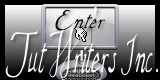Purple Land

Tutorial original aqui
Gracias Titoune por dejarme traducir tus tutoriales
Tanto el tutorial como su traducción están registrados en twi
Para su realización nos hará falta:
Material
Filtros
Penta.com / Jeans
Puedes encontrar estos filtros aqui
Abrir los tubes, e imágenes en el Psp. Duplicarlos (Shift+D) y cerrar los originales
Tube utilizado "Cookie---Lollypop1" de....
Los elementos de scrap usados son una creación "Mizteeques Scraps"
Scrap completo "Miz_CAexclusive-CreaddInBloom"
*** Nota ***
Este tutorial ha sido realizado en el sistema operativo Windows 7 (Seven)
La mayor parte de los filtros usados están importados en los Filtros Unlimited 2.
Si trabajas este tutorial con los filtros no importados, es posible que los efectos queden muy diferentes
El tutorial ha sido creado con la versión X5 del Psp. Si usas versiones anteriores (a la X)
puede ser que el resultado difiera
Si quieres puedes ayudarte de la regla para situarte en la realización del tutorial
Marcador (Arrastra con el raton)

Comencemos
No te olvides de guardar tu trabajo continuamente
1.- Activar la Paleta de materiales
En Primer plano colocar el gradiente "purpleland"
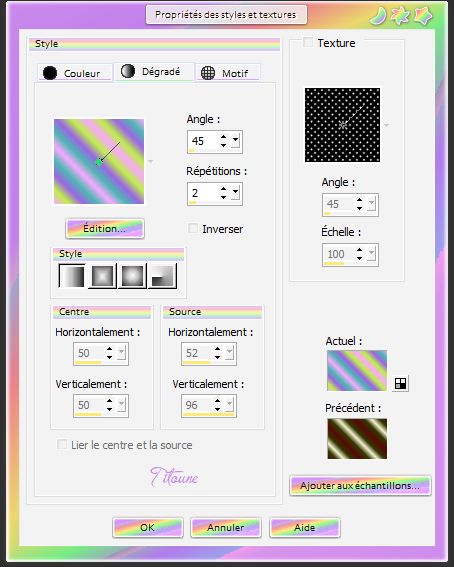
2. Abrir una nueva imagen transparente de 750 x 600 pixeles
Llenar con el gradiente
Capas_ Duplicar
Imagen_ Espejo
Opacidad al 50%
Capas_ Fusionar hacia abajo
3. Activar el elemento Miz_CAex_f4
Edición_ Copiar
Edición_ Pegar como nueva capa
4. Activar la varita mágica_ Clic en la parte externa
Ver captura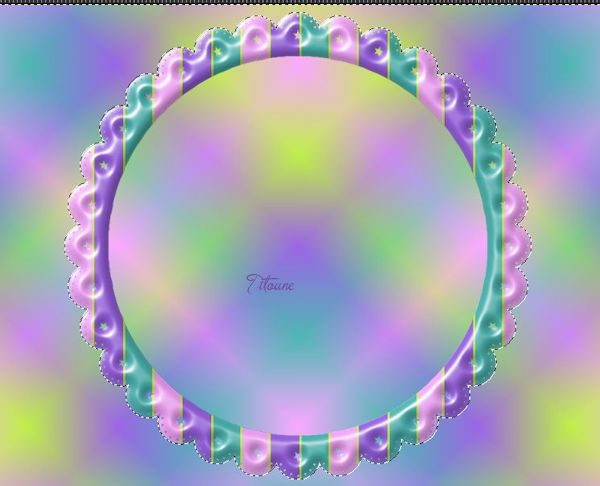
Selecciones_ Modificar_ Contraer_ 15 pixeles
5. Situaros sobre la capa inferior en la pila de capas
Selecciones_ Convertir selección en capa
6. Selecciones_ Modificar_ Seleccionar bordes de selección
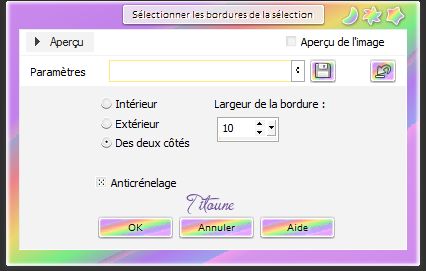
Selecciones_ Convertir selección en capa
7.Efectos_ Efectos de Textura_ Plastilina
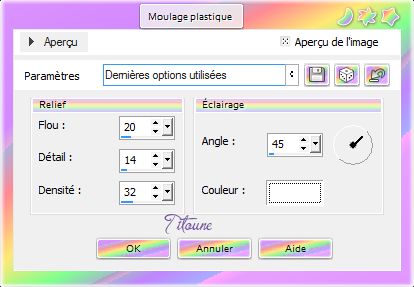
8. Efectos_ Efectos 3D_ Biselado interior
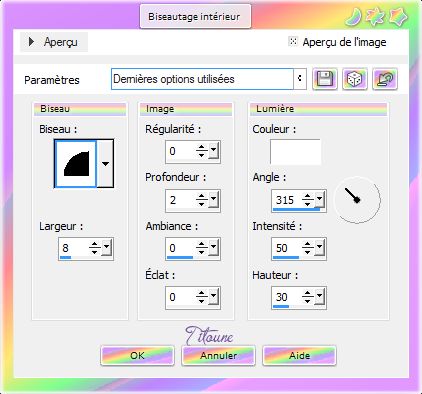
Selecciones_ Anular selección
9. Efectos_ Efectos 3D_ Sombra en el color #210450
3, 3, 30, 3
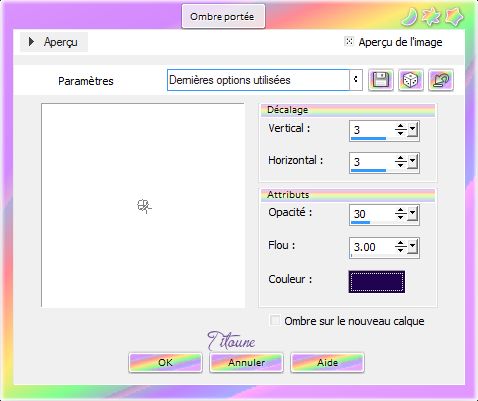
Repetir la sombra con los valores en negativo H & V -3
10. Situaros sobre la capa inmediatamente por debajo
Efectos_ Efectos Artísticos_ Media tinta

Capas_ Modo de capas_ Luz Débil
11. Situaros sobre la capa Marco
Efectos_ Efectos 3D_ Sombra
Mismos valores que la vez anterior
12. Activar la varita mágica_ Clic en el centro
Capas_ Nueva capa de trama
Capas_ Organizar_ Enviar abajo
13. Activar el tube BLUEGARDEN_MISTEDBYGINI_09-10-05
O el que habéis elegido
Edición_ Copiar
Edición_ Pegar en la selección
Selecciones_ Anular selección
Regresar a la capa superior en la pila de capas
14. Activar el elemento Miz_CAex_e32
Edición_ Copiar
Edición_ Pegar como nueva capa
Colocar en la parte inferior izquierda
Ver modelo final
Efectos_ Efectos 3D_ Sombra
Mismos valores que la vez anterior
15. Activar el elemento Miz_CAex_e44
Edición_ Copiar
Edición_ Pegar como nueva capa
Colocar en la parte inferior
Ver modelo final
Efectos_ Efectos 3D_ Sombra
Mismos valores que la vez anterior
16. Activar el elemento Miz_CAex_e33
Edición_ Copiar
Edición_ Pegar como nueva capa
Colocar en la parte inferior derecha
Ver modelo final
Efectos_ Efectos 3D_ Sombra
Mismos valores que la vez anterior
17. Activar el elemento Miz_CAex_e45
Edición_ Copiar
Edición_ Pegar como nueva capa
Colocar en la parte inferior
Ver modelo final
Efectos_ Efectos 3D_ Sombra
Mismos valores que la vez anterior
18. Activar el elemento Miz_CAex_e20
Edición_ Copiar
Edición_ Pegar como nueva capa
Colocar en la parte superior del marco
Ver modelo final
Efectos_ Efectos 3D_ Sombra
Mismos valores que la vez anterior
En la paleta de capas colocar bajo la capa del marco
19. Regresar a la capa superior en la pila de capas
Activar el elemento Miz_CAex_e22
Edición_ Copiar
Edición_ Pegar como nueva capa
Colocar en la parte superior izquierda
Ver modelo final
Efectos_ Efectos 3D_ Sombra
Mismos valores que la vez anterior
20. Activar el elemento Miz_CAex_e34
Edición_ Copiar
Edición_ Pegar como nueva capa
Colocar en la parte superior izquierda
Ver modelo final
Efectos_ Efectos 3D_ Sombra
Mismos valores que la vez anterior
Calques / Dupliquer
Image / Miroir
21. Activar el elemento Miz_CAex_e27
Edición_ Copiar
Edición_ Pegar como nueva capa
Colocar en la parte izquierda
Ver modelo final
Efectos_ Efectos 3D_ Sombra
Mismos valores que la vez anterior
22. Activar el elemento Miz_CAex_e19
Edición_ Copiar
Edición_ Pegar como nueva capa
Colocar en la parte superior derecha
Ver modelo final
Efectos_ Efectos 3D_ Sombra
Mismos valores que la vez anterior
23. Activar el elemento Miz_CAex_e18
Edición_ Copiar
Edición_ Pegar como nueva capa
Colocar en la parte inferior del marco
Ver modelo final
Efectos_ Efectos 3D_ Sombra
Mismos valores que la vez anterior
24. Activar el tube que habéis elegido
Edición_ Copiar
Edición_ Pegar como nueva capa
Si es necesario redimensionar
Colocar como en el modelo o a vuestro gusto
Ver modelo final
Efectos_ Efectos 3D_ Sombra
Mismos valores que la vez anterior
25. Situaros sobre la capa inferior en la pila de capas
Selecciones_ Seleccionar todo
Selecciones_ Modificar_ Contraer- 2 pixeles
Selecciones_ Invertir
Selecciones_ Convertir selección en capa
26. Efectos_ Complementos_ Penta.com / Jeans
Valores por defecto
Efectos_ Efectos 3D_ Sombra
Mismos valores que la vez anterior
Firmar vuestro trabajo en nueva capa
Capas_ Fusionar visibles
Guardar en formato Jpg optimizado
Hemos terminado nuestro trabajo
Espero que hayas disfrutado haciéndolo tanto como Titoune creándolo
Si tienes algún problema contacta con Titoune o en el correo de la web
El grupo PSP de Titoune
La Danse des Pinceaux
Titoune
Creado el 3 de Abril de 2014